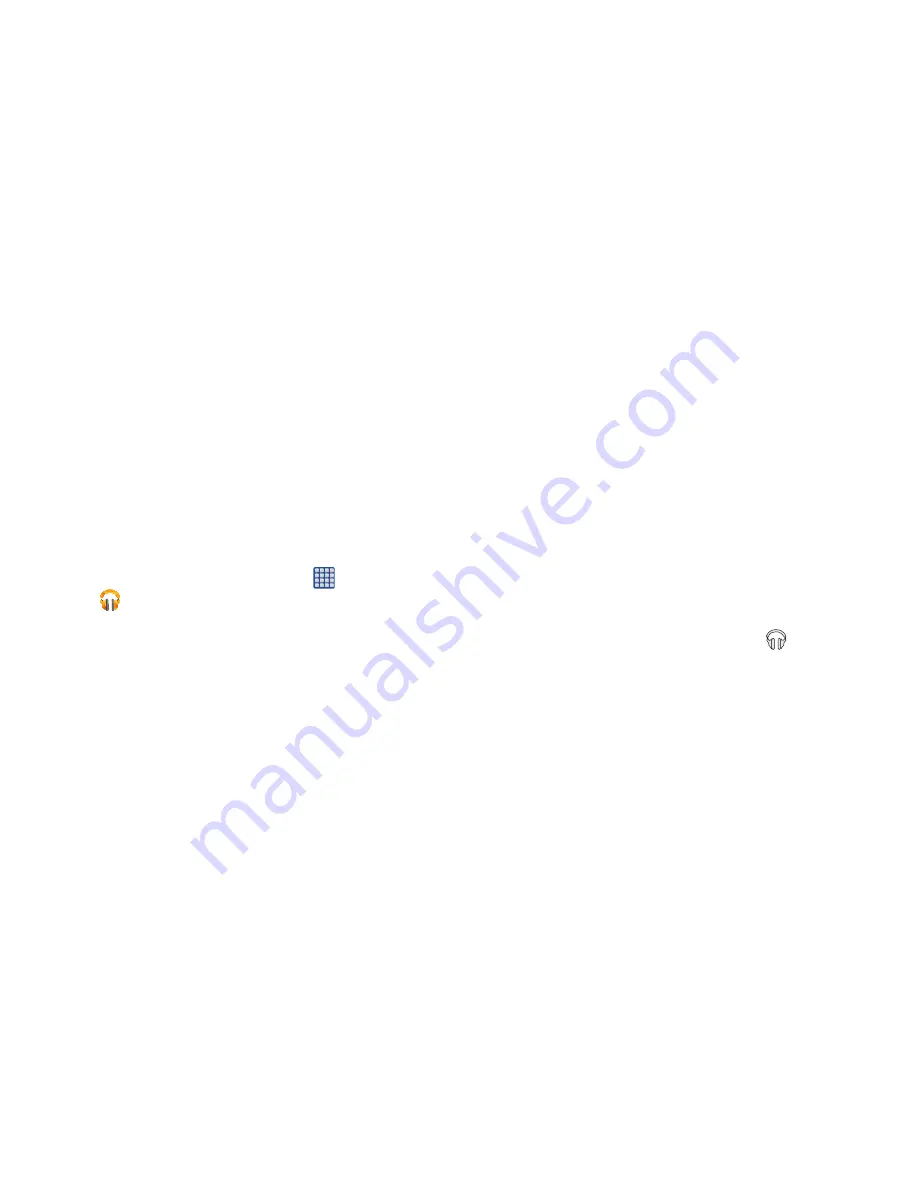
180
Play Music
También conocida como Google Music, esta aplicación le
permite explorar, comprar y reproducir canciones compradas en
Play Store. La música que elija se almacenará automáticamente
en su biblioteca de Google Music y estará lista
instantáneamente para reproducirse o descargarse.
Acceda a la ficha de nueva música desde dentro de su
aplicación Play Store.
La aplicación de música contiene un reproductor de música que
reproduce música y otros archivos de audio que usted copie desde
su computadora.
1.
Desde la pantalla de inicio, pulse en
(
Aplicaciones
)
➔
(
Play Music
).
La aplicación Play Music busca música y listas de
reproducción tanto en su biblioteca en línea como en el
almacenamiento interno de su dispositivo. Esto puede
tomar desde unos segundos hasta varios minutos,
dependiendo de la cantidad de nueva música que haya
añadido desde la última vez que abrió la aplicación.
Posteriormente muestra una vista de carrusel de su
música nueva y reciente, organizada por álbumes.
2.
Si se le solicita, siga las instrucciones en pantalla para
enlazar su cuenta actual a Google Play Music.
3.
Pulse en una cuenta en pantalla para añadirla o
seleccione
Añadir cuenta
para usar una nueva cuenta.
4.
En la pantalla con canciones gratuitas, seleccione
Conseguir canciones gratuitas
u
Omitir
.
•
Las canciones gratuitas se descargarán por Internet o por
Play Store.
•
Siga las instrucciones de descarga e instalación en pantalla.
5.
Deslice la pantalla hacia la izquierda o hacia la derecha
para explorar la música nueva y disponible. La música,
los álbumes y los artistas se agrupan en categorías.
6.
Pulse en un álbum en pantalla para abrirlo e iniciar la
reproducción.
7.
Regrese a la pantalla de biblioteca desde la mayoría de
las otras pantallas en la aplicación Play Music pulsando
en el icono de la aplicación Play Music
(
icono de
notificación de la aplicación Play Music
) situado en la
parte superior izquierda de la barra de la aplicación.






























